经过众多用户的长期坚持,YouTube最近正式提供了下载视频供离线观看的功能。但仅限付费版本,此处尚未提供。因此,如果您不打算每月在 YouTube Red 上花费 10 美元,请继续阅读,了解仍然可以将网络视频直接下载到您的 Apple 设备的简单方法。也许最方便(也是最安全)的方法是使用著名的 Readdle 应用程序 Documents 下载。
它可能是 你感兴趣
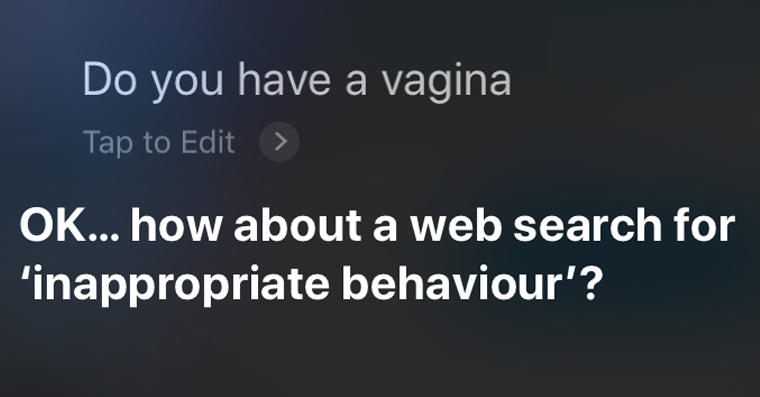
有很多 YouTube 下载器应用程序。然而,苹果一直试图阻止那些主要目的是从 YouTube 下载视频的应用程序。这就是为什么如果您今天在 AppStore 搜索中输入“YouTube Downloader”,您会发现结果中几乎没有允许下载的程序。如果是这样,它可能很快就会从 AppStore 中消失。因此,Readdle 的 Documents 应用程序具有一定的确定性,使我们能够方便地从 Internet 下载文件,包括 YouTube 上的视频。
如何将视频从 YouTube 下载到 iPhone 或 iPad
- 在 YouTube 应用程序(或 Safari)中 搜索任何视频
- 复制链接 到视频(在 YouTube 应用程序中使用视频右上角的箭头,然后选择“复制链接”)
- 如果您还没有 Readdle 应用程序的 Documents, 下载它 AppStore 上免费
- 打开它 Readdle的文件
- 在左侧面板中,选择 浏览器
- 在地址栏中 输入网址 一个允许您从 YouTube 下载的网站(在这种情况下效果很好,例如 YooDownload.com,如果您想避免广告,请使用 Apowersoft在线视频下载器)
- 到给定网站上的线路 粘贴复制的链接 到视频并选择 下载
- 加载后,选择您喜欢的分辨率并 点击下载
- 在出现的窗口中, 输入你自己的名字,视频将保存在该文件下
- 查看文件夹中的视频 文件 - 下载
保存后,视频可以进一步共享或导出到其他应用程序,例如VLC。 Documents by Readdle 应用程序使得从互联网上普遍下载文件成为可能,并且它与 YouTube 或捷克 Uloz.to 不存在问题。鉴于它在全球非常受欢迎,我们未来可能可以信赖它。
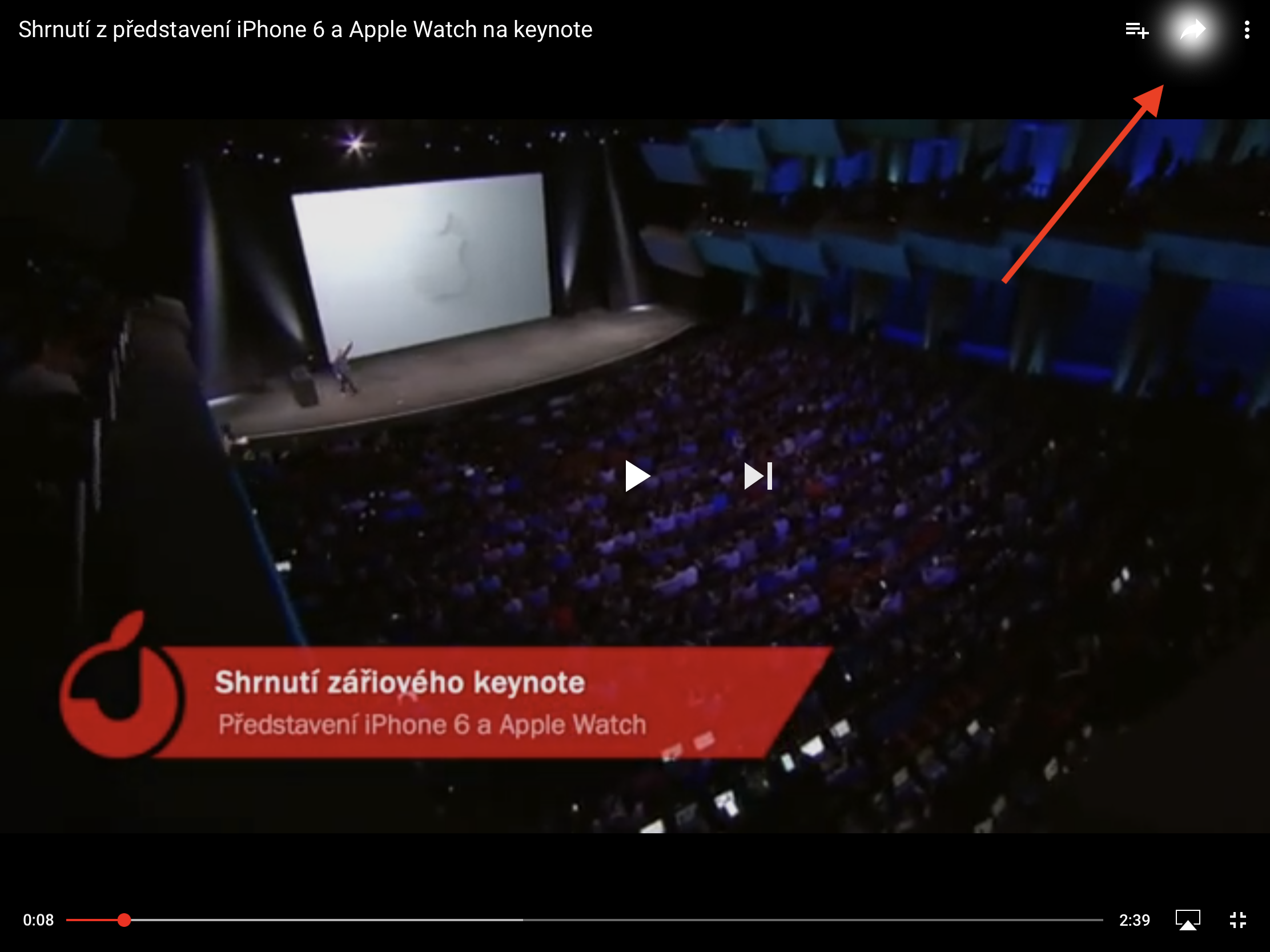
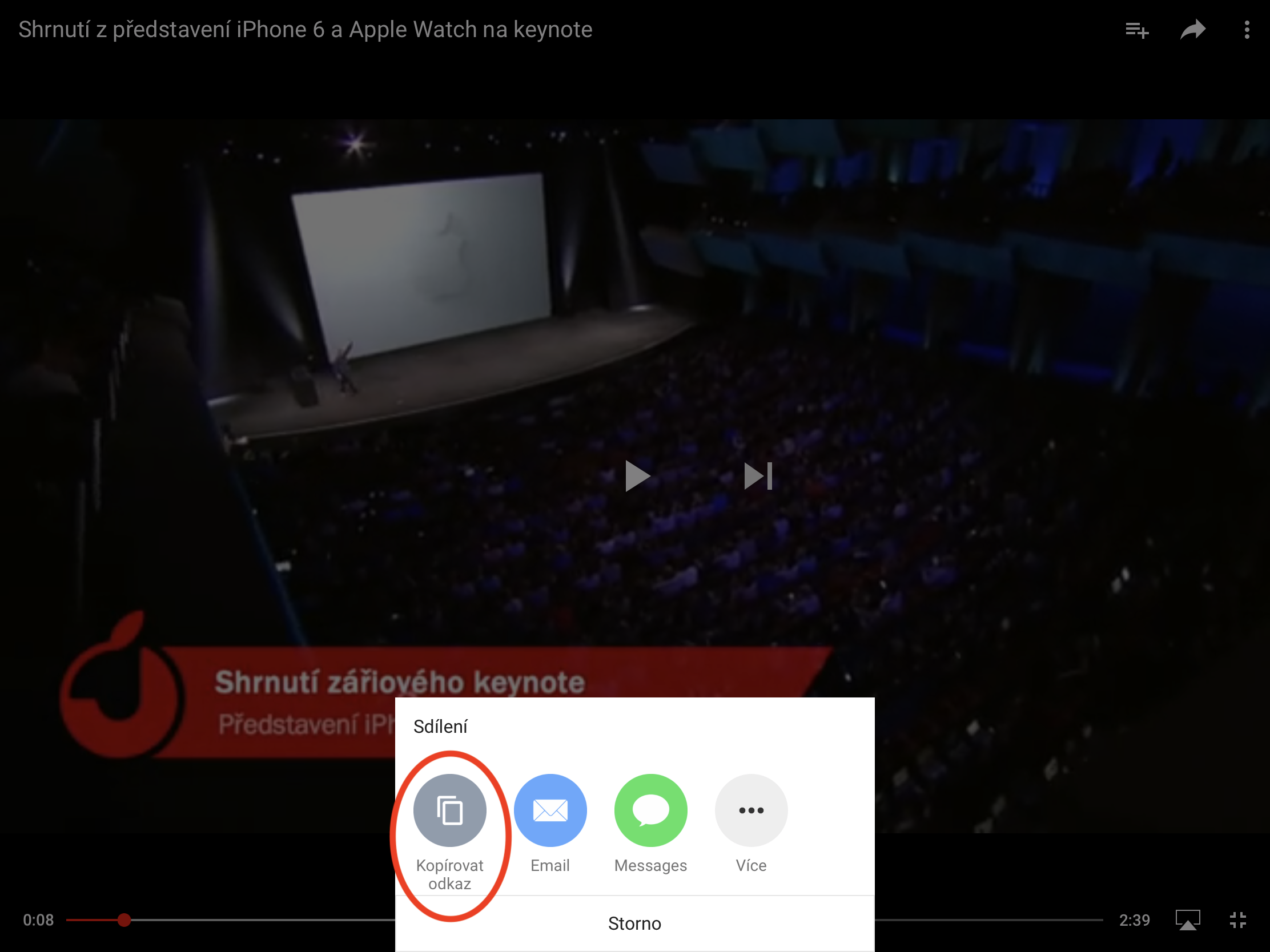
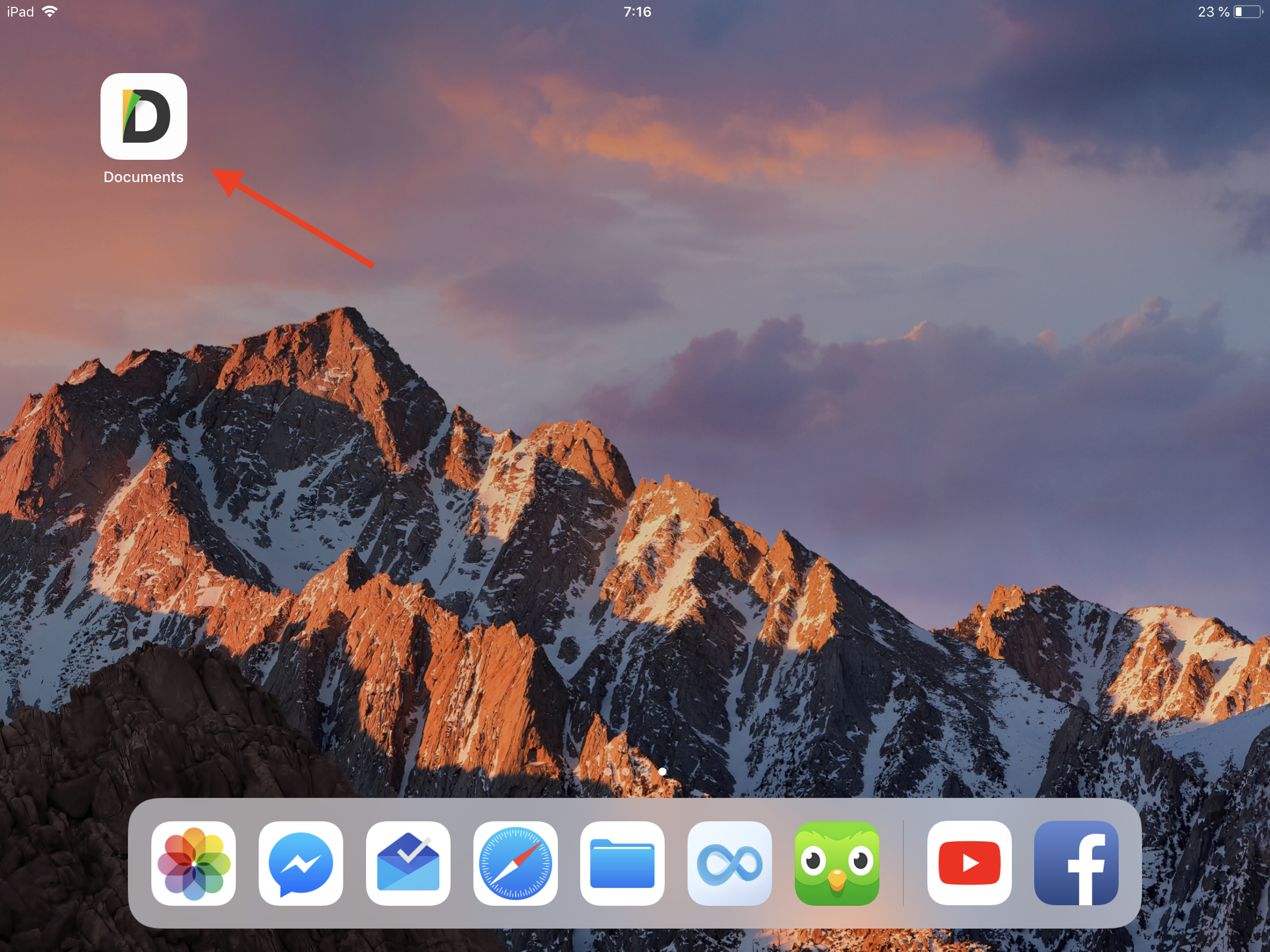
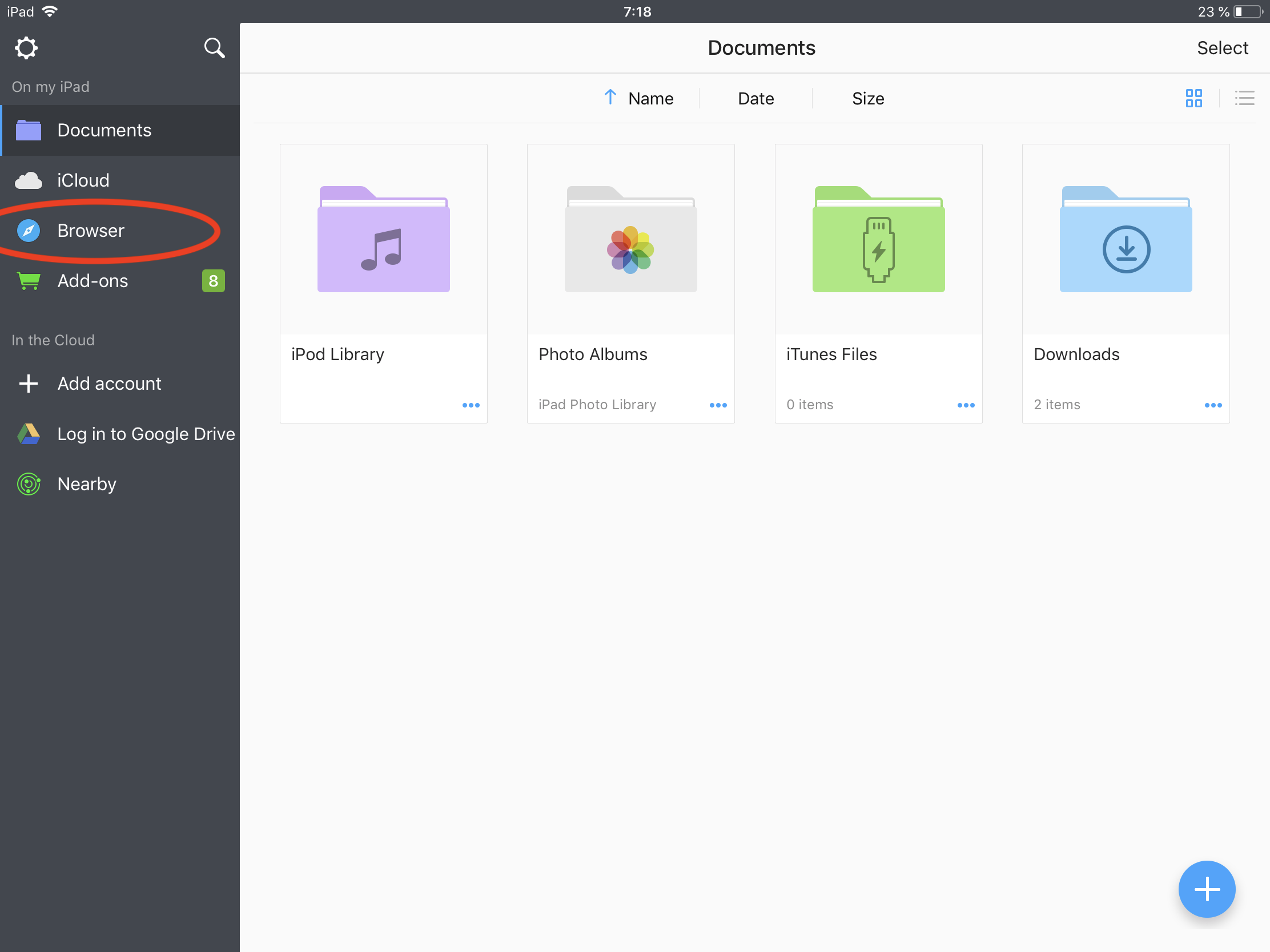
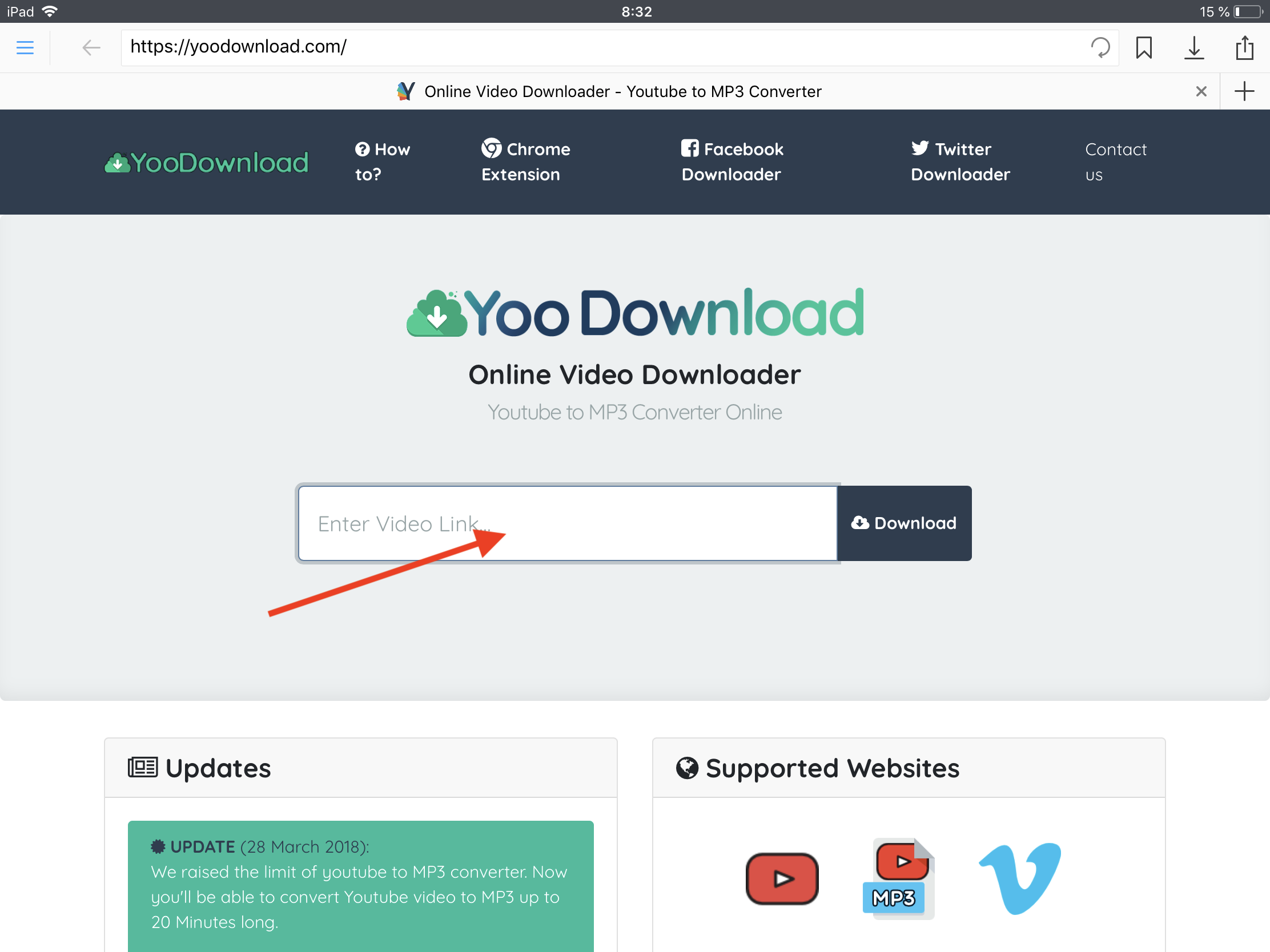

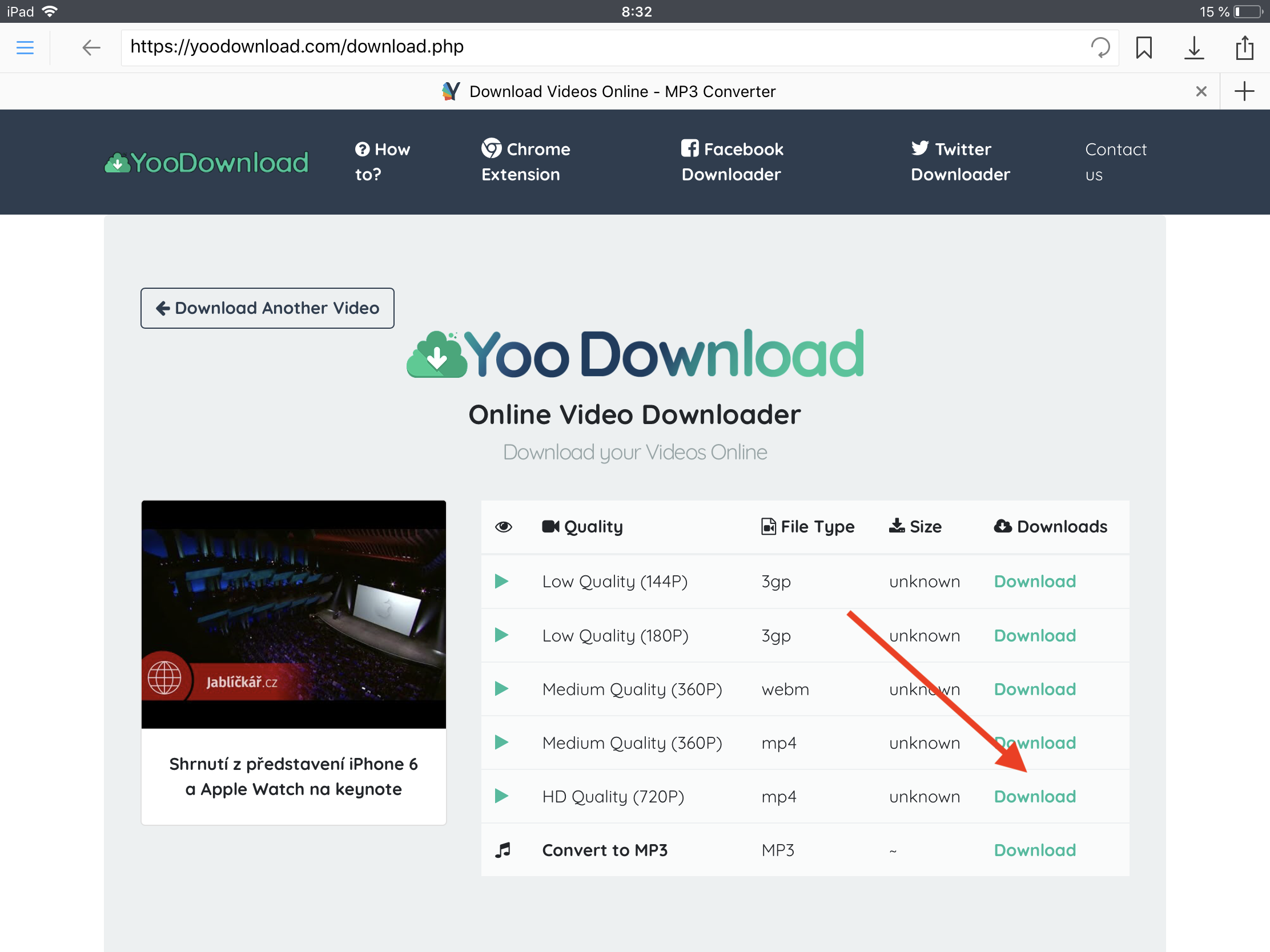
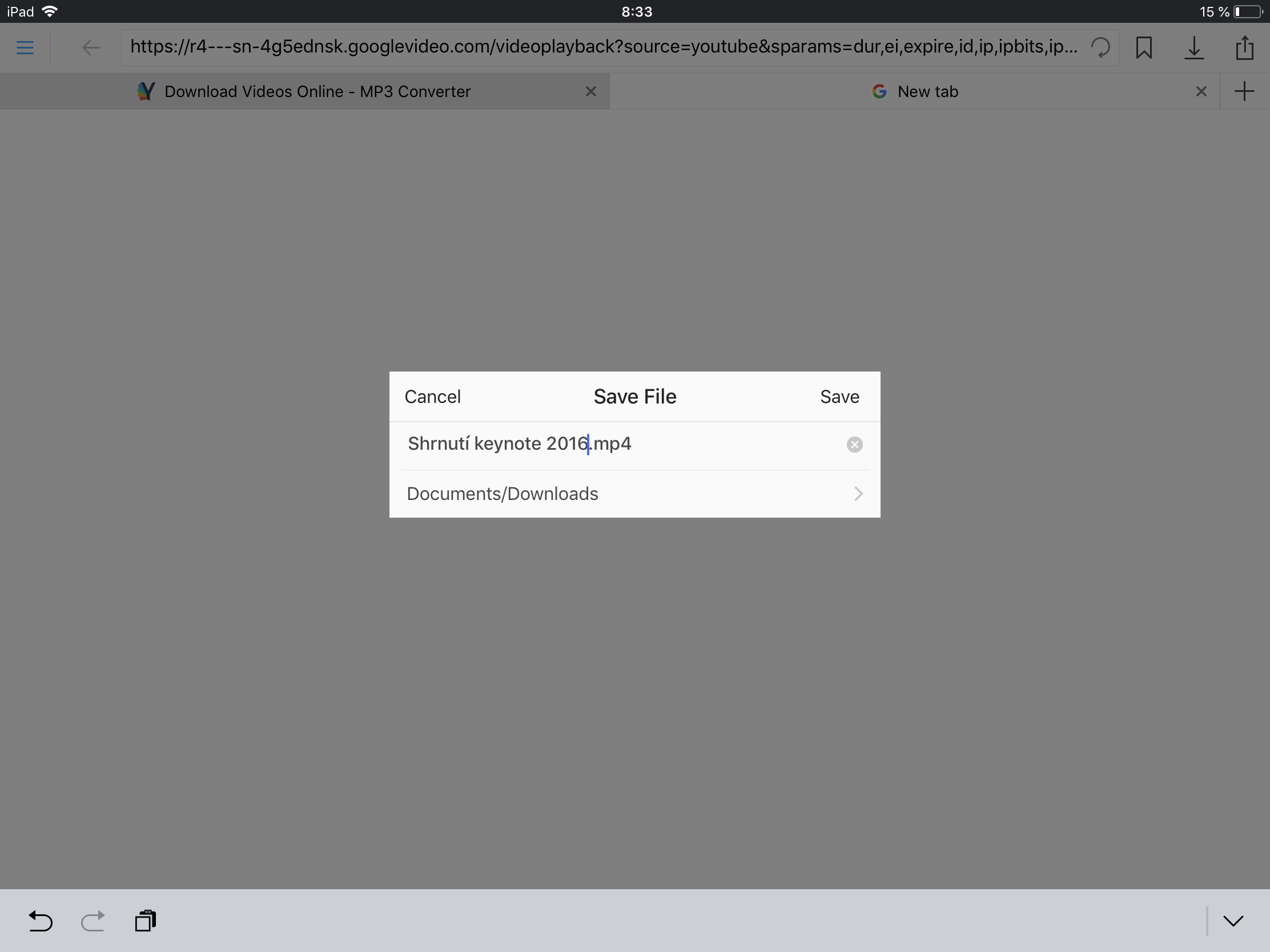

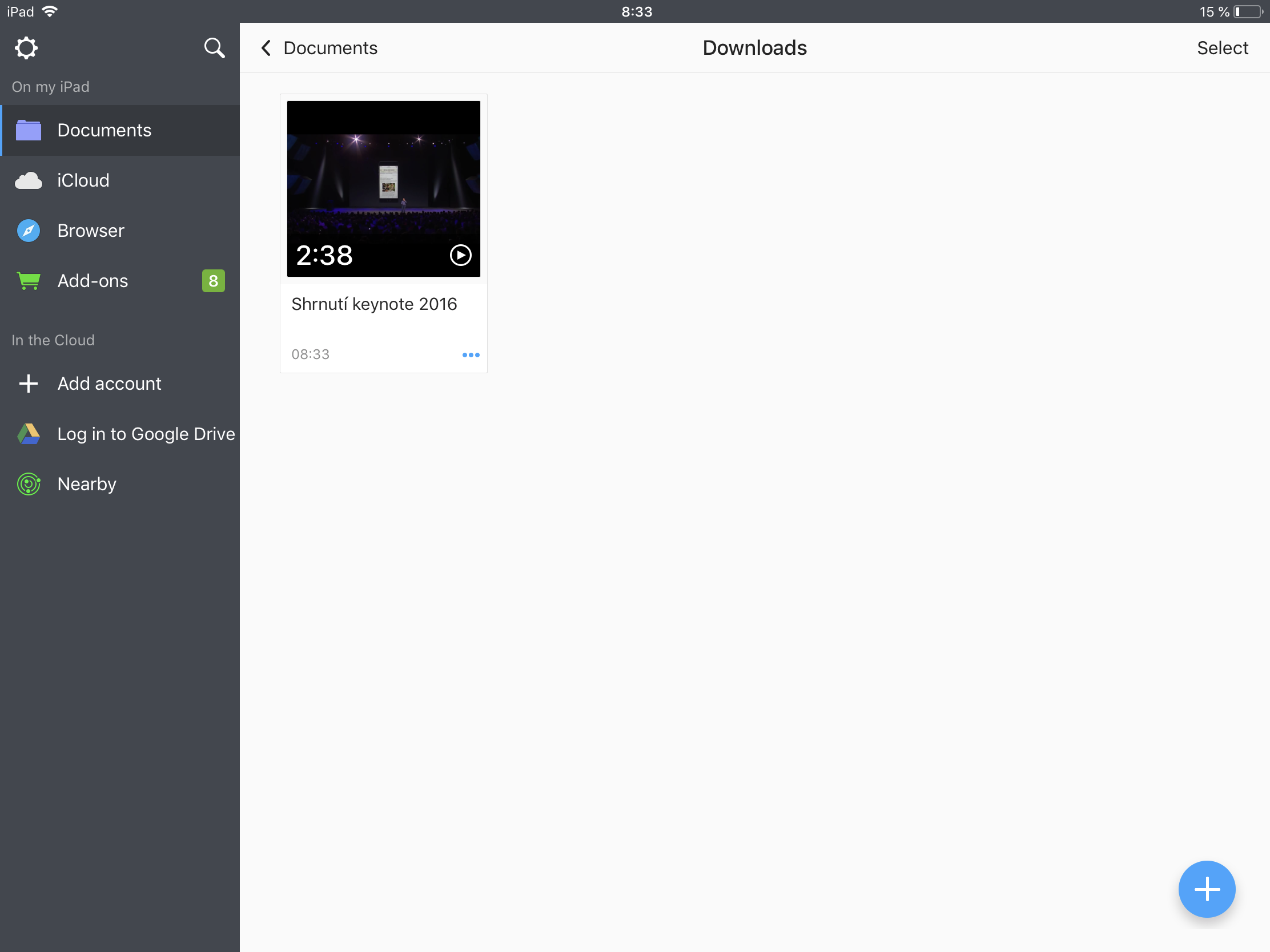
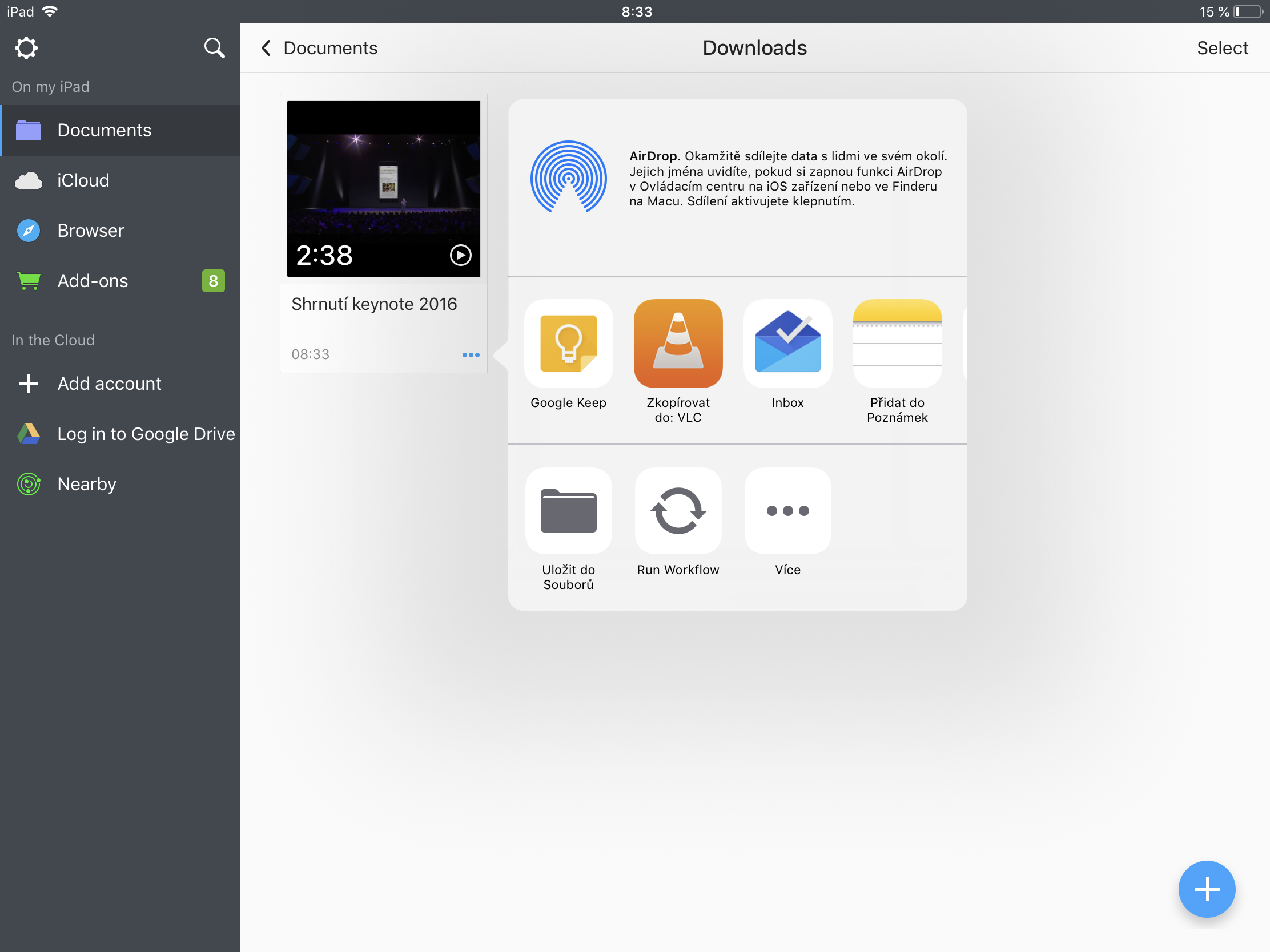
谢谢(你的)信息! ?